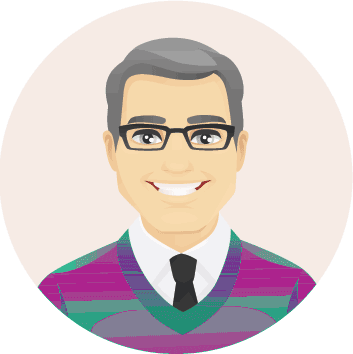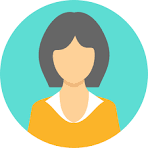Setelah pada artikel sebelumnya kita telah belajar menginstal hypervisor vSphere, maka kita akan membahas instalasi vSphere client. Dengan vSphere Client ini kita akan melakukan manajemen hypervisor. Kita dapat melihat video instalasi VMware vSphere Client di https://www.vmware.com/products/vsphere-hypervisor atau di http://bcove.me/2xb3g29w .
Langkah-langkah instalasi vSphere client adalah sebagai berikut
- Melalui browser kita masuk ke IP dari Hypervisor:
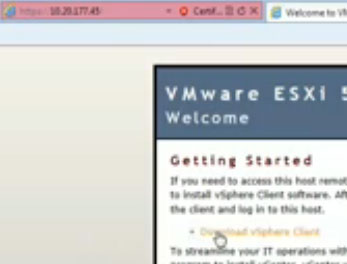
Di situ ada link untuk Download vSphere Client.
Kita kemudian mendownload vSphere Client tersebut.
- Hasil download:
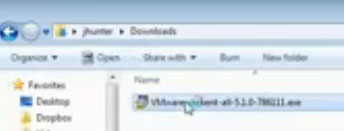
Terlihat hasil download, kemudian kita akan menjalankannya untuk melakukan instalasi
- Hasil instalasi yaitu program VMware vSphere Client:
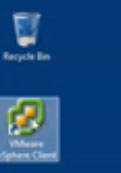
- Kita jalankan aplikasi VMware vSphere Client dan kemudian login:
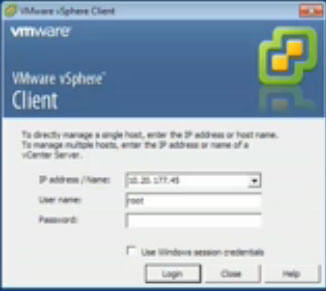
- Kita siap melakukan manajemen Hypervisor:
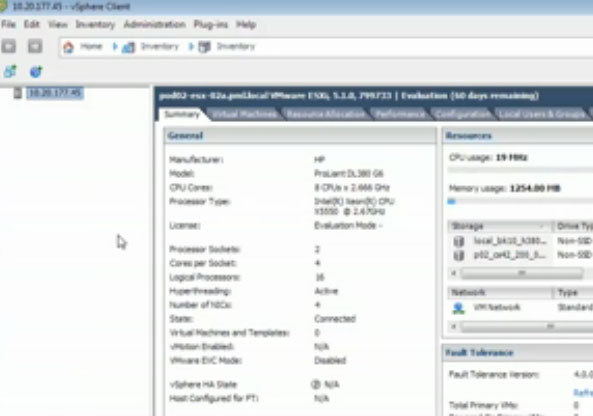
Informasi lebih lanjut silahkan mengunjungi di https://www.vmware.com/products/vsphere-hypervisor dan http://bcove.me/2xb3g29w .
Kunjungi www.proweb.co.id untuk menambah wawasan anda.
Video instalasi vSphere Client